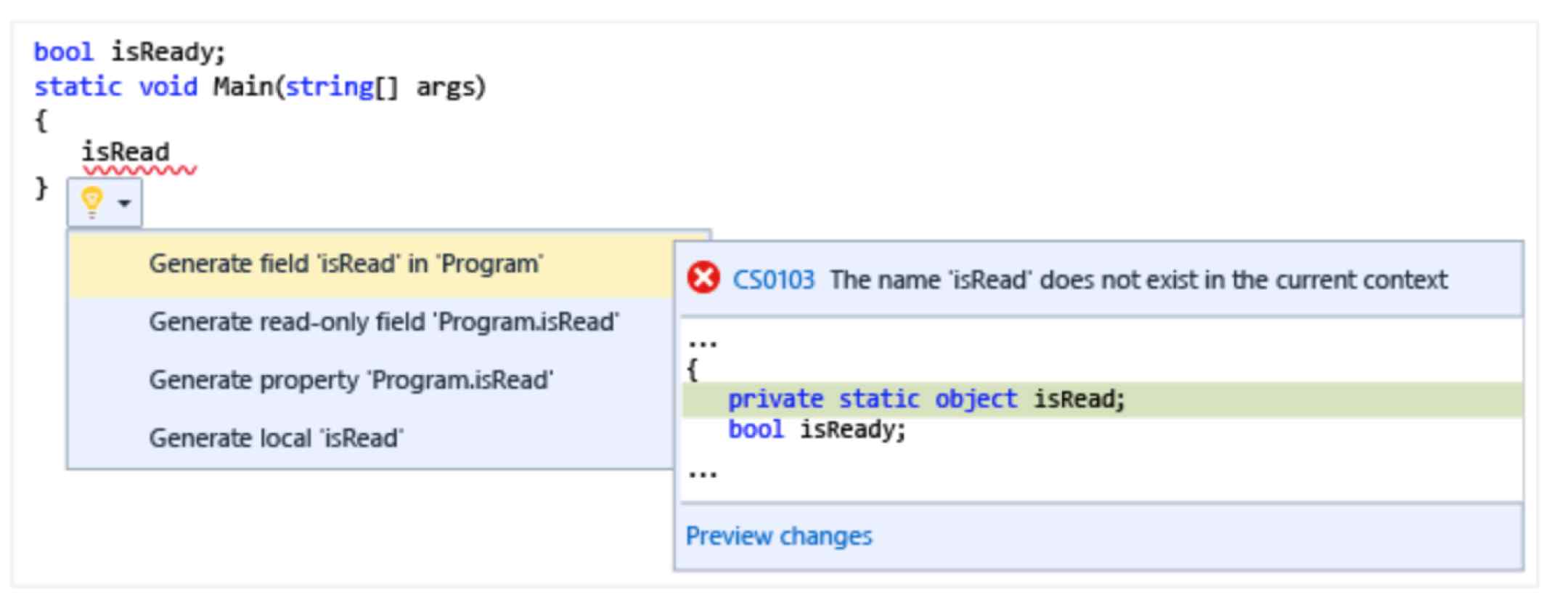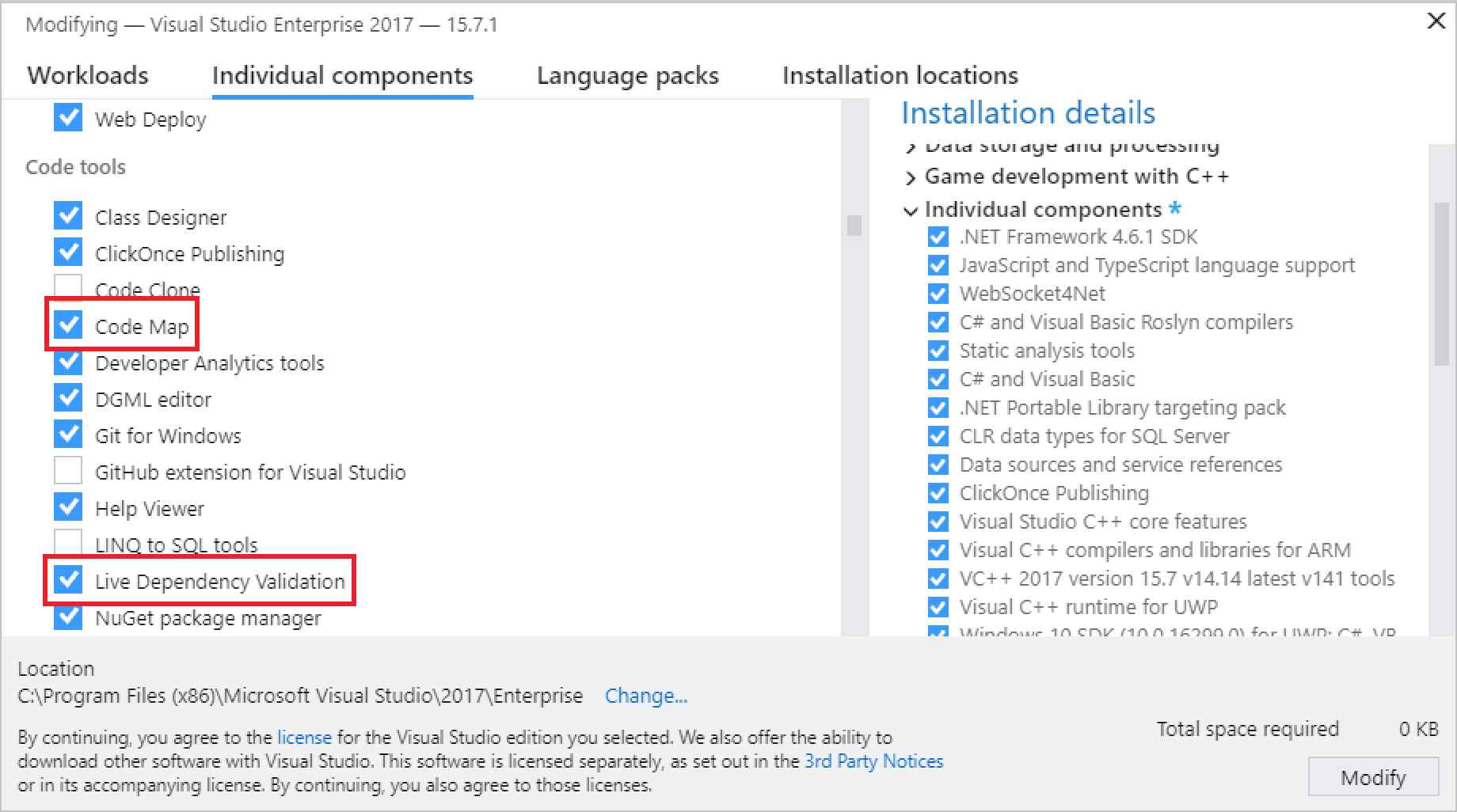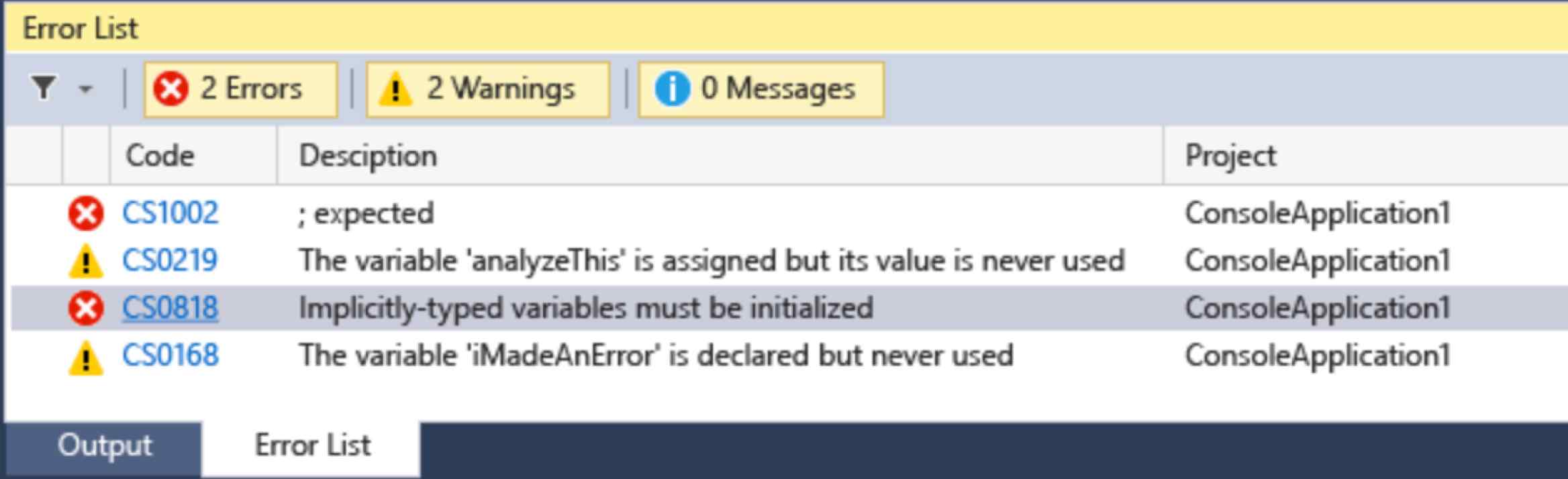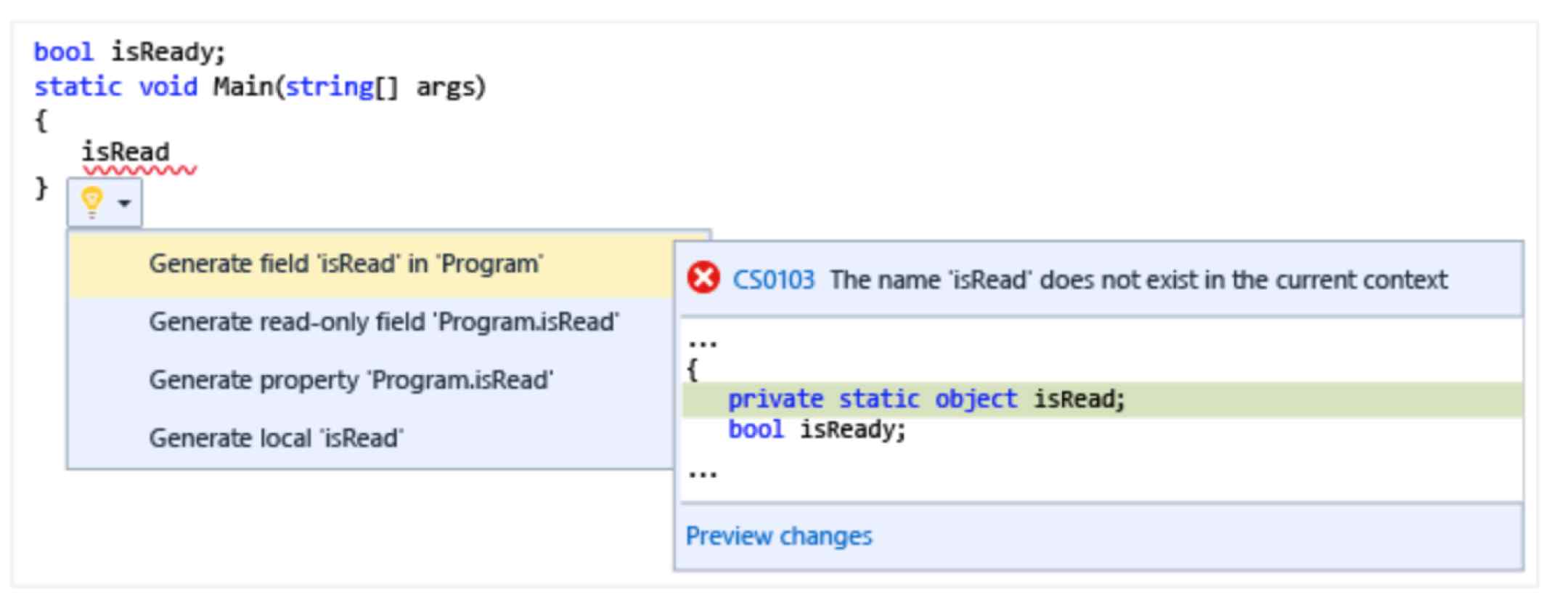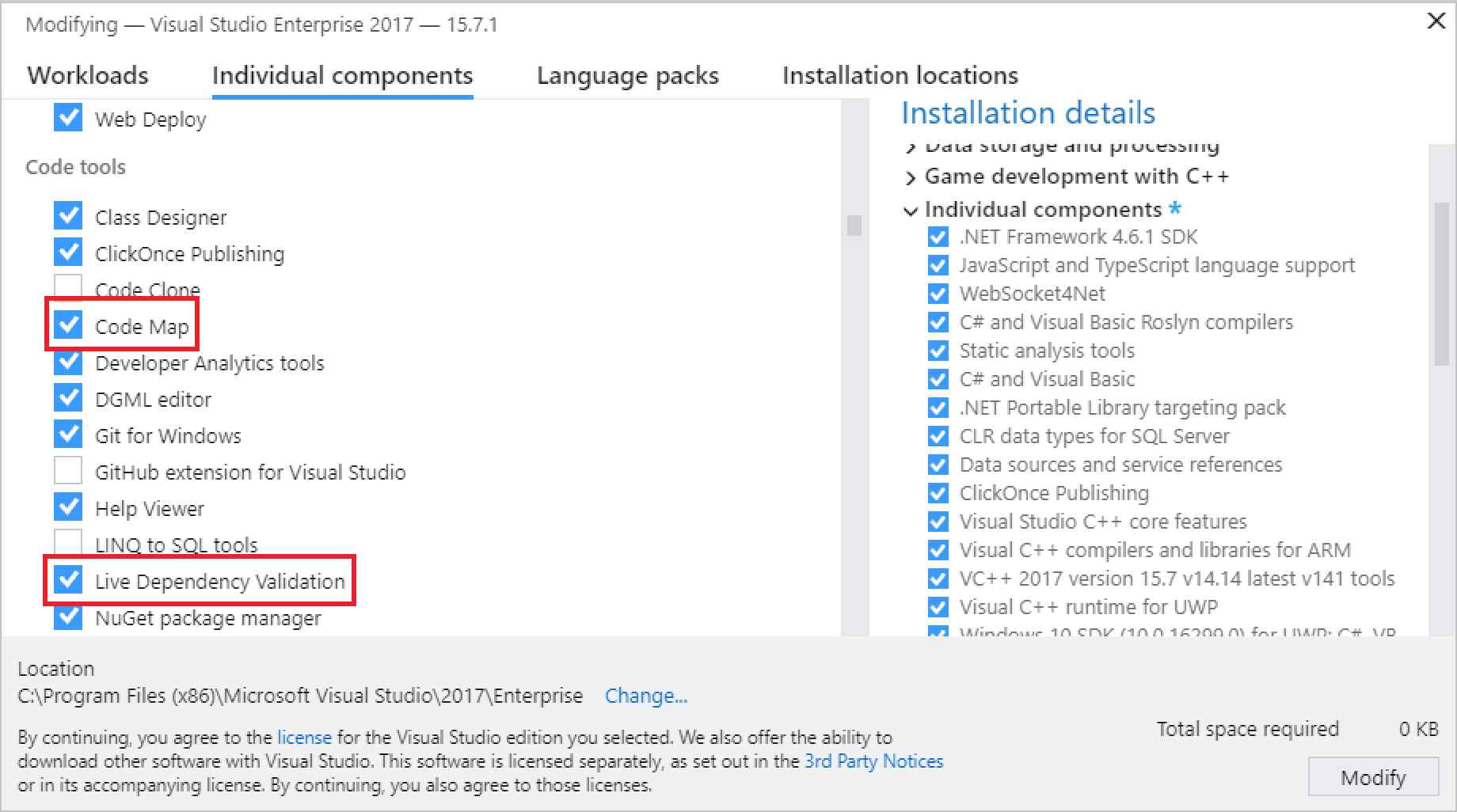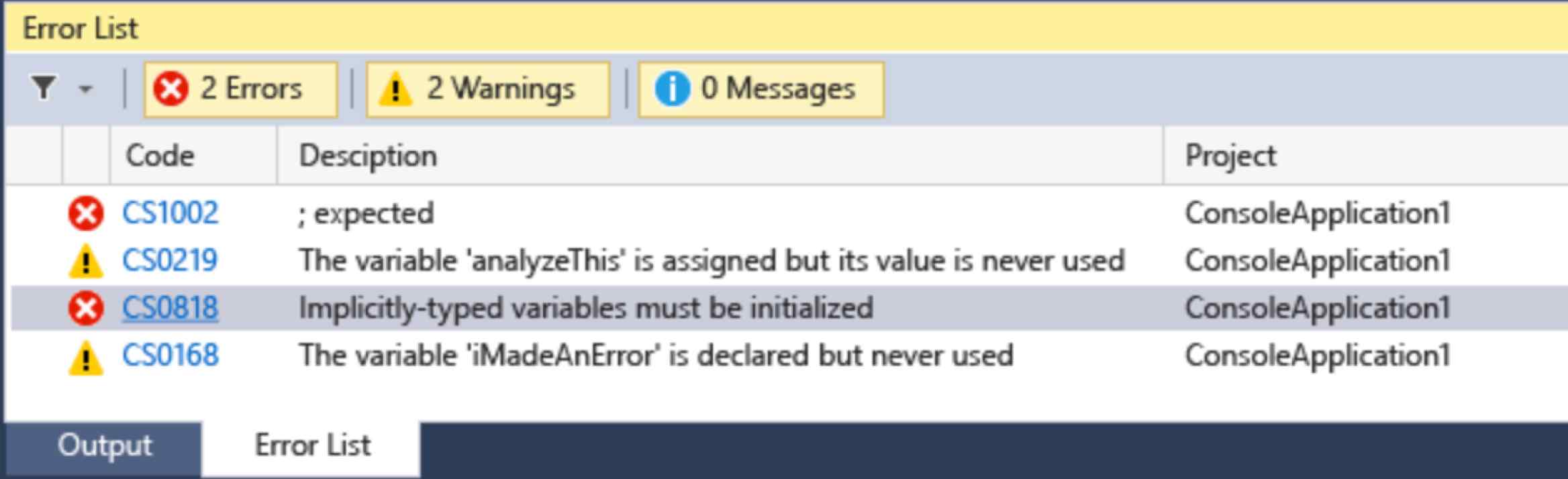快速動作/重構建議Alt + 或 Ctrl+.
方法資訊Ctrl+K,Ctrl+I
註解/取消註解Ctrl+K,Ctrl+C/Ctrl+K,Ctrl+U
刪除行 (不複製)Ctrl+Shift+L
從剪貼簿緩衝區環貼上Ctrl+Shift+V
向上/向下移動程式碼Alt+/
格式化文件/選取項目Ctrl+K,Ctrl+D/Ctrl+K,Ctrl+F
加上 (…if/try/for each)Ctrl+K,Ctrl+S
重新命名Ctrl+R,Ctrl+R
封裝欄位Ctrl+R,Ctrl+E
移除和排序 UsingCtrl+R,Ctrl+G
擷取方法Ctrl+R,Ctrl+M
上一個/下一個子字Ctrl+Alt+/
將插入點新增到下一個/所有相符項目Shift+Alt+./;